
新型コロナウイルスの影響もあり、テレワークを導入する企業は爆発的に増えた。感染予防の緊急措置として急遽テレワークに踏み切った企業も多く、中には在宅での作業の準備ができておらず、必要なスペックのパソコンを所持していない、そもそもパソコンが家にないという人もいるのではないだろうか。
そんな問題も、スマホシェア世界No.1のGalaxyであれば解決してくれるはずだ。なんとノートPCなどだけでなく、テレビやモニターに接続するだけでスマホをデスクトップとして利用可能な機能があるのだ。そこで、実際にGalaxyスマホとして最新の「Galaxy S20 5G」をお借りできたので、デスクトップとしての活用を試してみた。
GalaxyスマホがデスクトップPCのように利用可能
Galaxyスマホを使っていない人はもちろん、普段からGalaxyスマホを愛用しているという人の中にも、デスクトップPCのように利用可能だと知らなかった人も多いのではないだろうか。Galaxyスマホをデスクトップとして利用するには、「モニターやテレビの映像機器に接続する方法」と「パソコンに接続しモニターとして使用する方法」の2つがあるので、その使用感も含めて順に解説していこう。
テレビ・モニターとスマホを接続する方法
まずは突然のテレワーク命令などにより、パソコンの用意がない段階で自宅作業をこなさなければならなくなった人に最適な、テレビやモニターと接続してGalaxyスマホをデスクトップPCのように利用する「DeX機能」について紹介していこう。また、この方法はスマホとモニターとなるテレビ、ケーブルさえあれば使用可能なので、出張先のホテルなどでテレビと接続しても使用できる。
1.ケーブルを使用してスマホとモニターを接続する。モニターがUSB-Cの入力に対応しているのであれば、ケーブルの両端が「オス」形状のケーブルを使用する。モニターの入力端子がHDMIであれば、ケーブルの一方がHDMIになったものを使用しよう。
2.モニターと接続すると、自動的に「DeXモード」へ移行する。DeXというのが、スマホをモニターで使用するためのソフトのようなもので、簡単に接続が完了する
3.キーボード、マウスがあれば接続する。もちろん、両者がなくてもスマホの画面をタッチパネルとして操作できるが、より快適性を求めるのであれば、できれば周辺機器は揃えたいところ。
接続はたったこれだけの作業で終わる。スマホ側に随時どんな作業をすればいいかが表示されるので、案内に沿って操作するだけで接続は完了する。そのあたりの細かい配慮も、全世界にユーザーがいるGalaxyならではだろう。
デスクトップにアプリを配置・アプリの起動も簡単
デスクトップにはアプリのショートカットを配置できる。スマホと同様に、アプリアイコンを重ねればフォルダの作成まで可能だ。書類・画像などのデータに関しては直接デスクトップに並べられないので、ファイルアプリに保管する形になる。
アプリの起動は、パソコンと同様にアプリ上にカーソルを合わせてダブルタップすると起動できる。スマホのようにアプリ一覧を並べられるので、見やすく快適だ。ウィンドウは5つまで表示可能で、それ以上表示しようとすると警告文が表示され、古いウィンドウから順に最小化されていく。
普段自分が使っているスマホを大画面に映しているので、見慣れないアプリなどは当然ない。これが、スマホをパソコンとして利用する大きなメリットの1つといえるだろう。
パソコンとスマホを接続する方法
パソコンとスマホを接続する場合は、あらかじめパソコンに専用のソフトをインストールする必要がある。ソフトは下記URLからインストールできるので、参考にしていただきたい。
【参照】https://www.galaxymobile.jp/apps/dex/
また、スマホをパソコンと接続する方法であれば、モニターに接続してもできない作業ができるようになる。1点は、スマホかパソコン・パソコンからスマホへデータの受け渡しがシームレスにできる点。もう1点はテキストのコピペが双方向で可能な点だ。
Galaxyスマホをサブモニターとしても利用可能
どちらの接続方法でも使用できる1つの使い方として、設定を行うとスマホをサブモニターとして利用できる。これは単にモニターとスマホで別々のアプリを起動するという意味ではなく、接続しているマウスのポインターを持っていき操作できるのだ。スマホを操作するのにわざわざマウスを離す必要がないので、ストレスが少なく作業効率の向上に繋がるだろう。
Galaxyデスクトップ!? その操作性はいかに!?
では、実際にGalaxyをデスクトップとして利用した場合の操作感を紹介していこう。今回は、よりできる作業の多いパソコンと接続した場合を試してみた。
文書作成や動画視聴は問題なし
今回はOffice系のアプリではなく、あえて似たような作業ができる「Googleドキュメント」を使い文書作成した。ネットに接続して使用するソフトなので、よりその処理性能を確かめるのに最適と考えたためだ。またYouTubeアプリでの動画視聴やカレンダーアプリでスケジュールの確認などを行ってみた。
率直な感想としては、「もはや普通のパソコン」だ。Galaxy製品、最新モデルであるGalaxy S20 5Gが高性能であるのはもちろん理解しているが、パソコンと比べるとなると話は別。さすがにハイスぺックPCなどと比べると使用感は劣るものの、そこまで重い作業を行わないのであれば問題なくパソコンとして機能する。
近年はタブレットPCなども多く販売されており、タブレットで資料作成といった仕事をする人も増えた。しかし、スマホのこのサイズで、タブレットクラス、それ以上ともいえるスペックを搭載したモデルであるのを、この使い方によって証明したともいえるだろう。
サブディスプレイやタッチパッドとしてのスマホも優秀
また、普通のパソコンよりも優れているといえるのがサブディスプレイやタッチパッドとして利用できるスマホの存在。特にサブディスプレイとしての使用感は抜群で、好きな動画をスマホに映しながらディスプレイで作業をしたり、サクッとスケジュールをするのに便利。
Galaxyスマホは突然のテレワークの救世主となる!?
パソコンがなくてもテレビと接続してデスクトップとして利用できるGalaxyスマホ。マウス・キーボードがなくても使えるが、おすすめはワイヤレスキーボード・マウスを購入して利用する方法。これに加えてケーブルさえあれば突然の在宅勤務に対応できると考えれば、かなりお得だろう。Galaxyスマホの実力は、我々の想定をはるかに超えているのかもしれない。
取材・文/佐藤 文彦
















 DIME MAGAZINE
DIME MAGAZINE











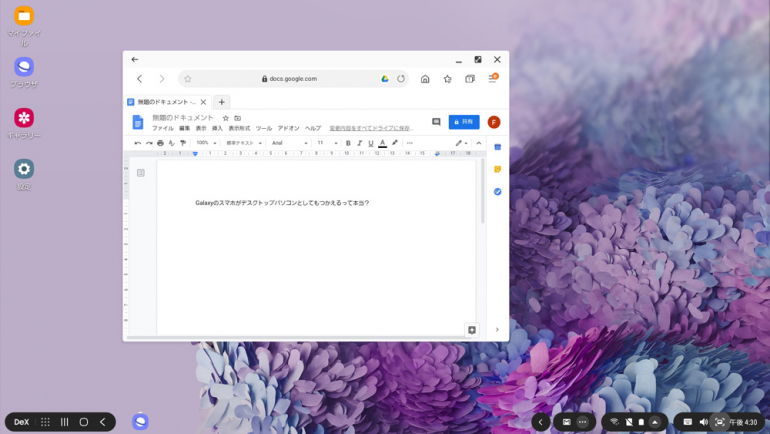
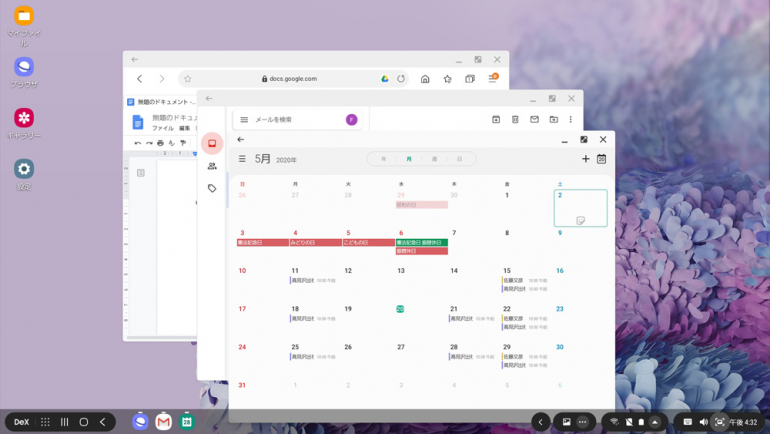

 最新号
最新号






